Como ocultar uma postagem no Facebook (sem excluí-la)

O Facebook tem muitos usos. Para alguns, é apenas uma rede social, mas para outros, é uma marca profissional. Se você está na última categoria, isso ajuda a manter sua linha de tempo arrumada e livre de informações irrelevantes.
RELACIONADO: Como excluir uma postagem no Facebook
Embora seja simples excluir uma postagem no Facebook, isso não é t sempre a melhor solução. Se, por exemplo, você alterar sua foto de perfil, não será possível excluir a postagem. Se você excluísse a foto, ela seria removida do Facebook, por isso não poderia ser a foto do seu perfil. Em vez disso, você precisa ocultá-lo da sua Timeline.
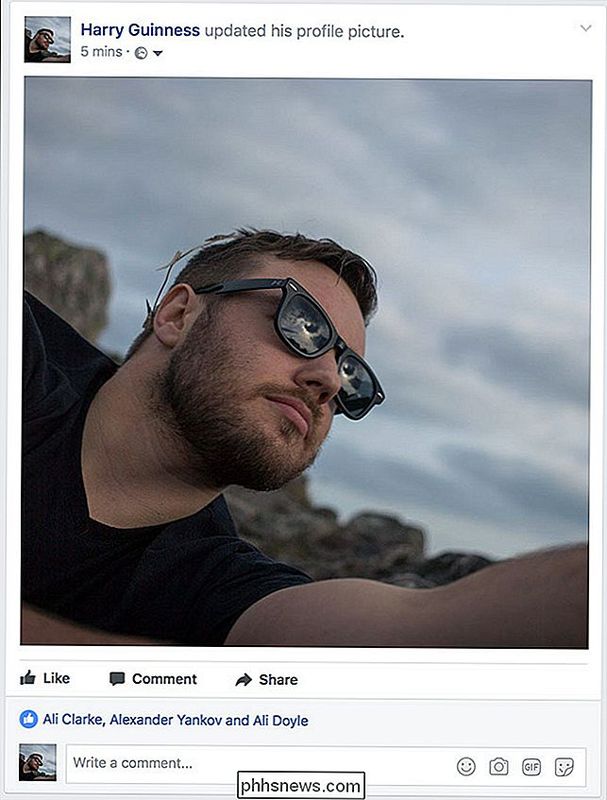
Para ocultar uma postagem da sua Timeline, clique ou toque na seta para baixo ao lado dela e selecione Hide from Timeline.
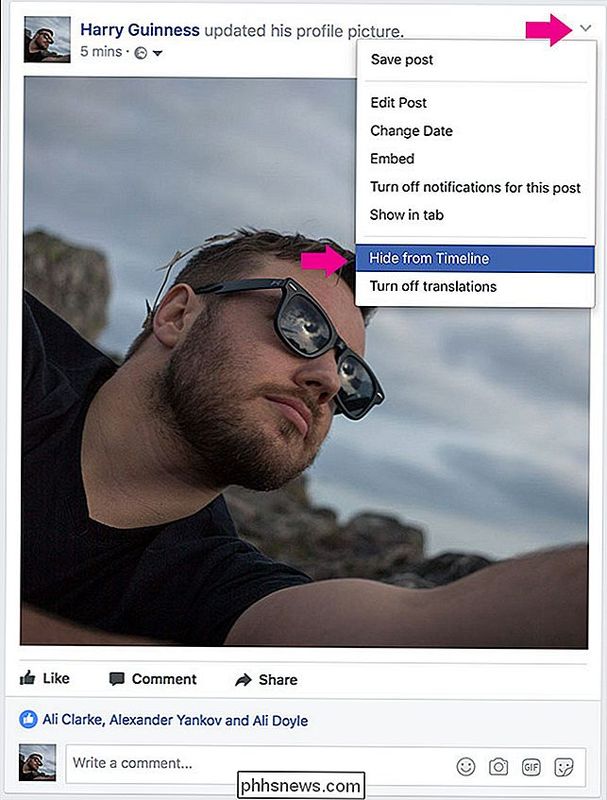
Clique ou toque em Hide e a postagem será fique escondido da sua Timeline. Ele ainda aparecerá em outro lugar no Facebook, mas não na Linha do tempo do seu perfil. Se as pessoas já tiverem compartilhado a postagem, elas permanecerão em suas linhas de tempo.
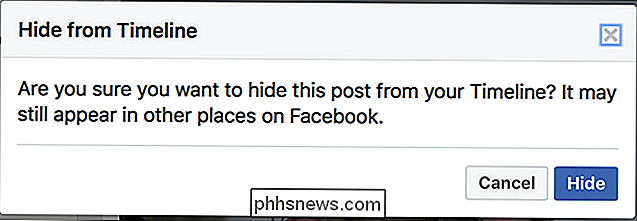
Para exibir uma postagem, clique ou toque em Log de atividades. É apenas abaixo da foto de capa.
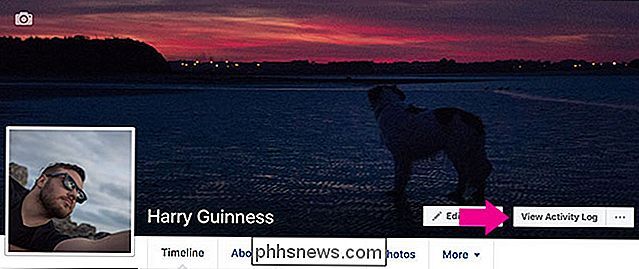
No celular, toque na seta ao lado da postagem e selecione Mostrar na linha do tempo.
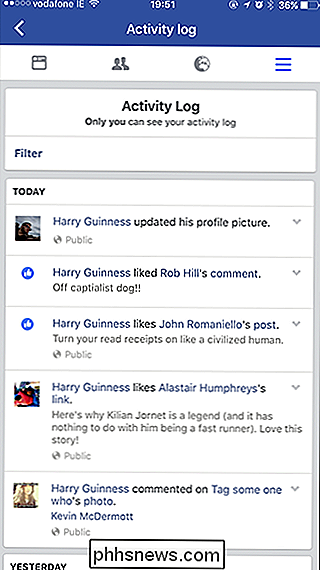
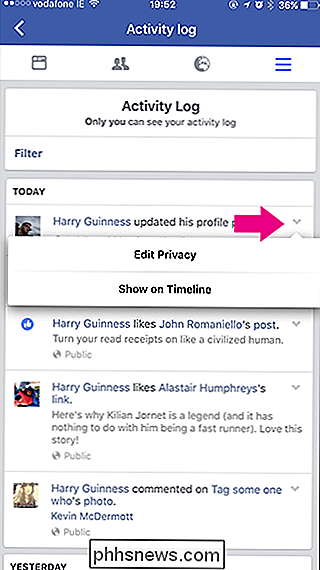
Na Web, clique no círculo cortado e selecione Permitido na Linha do tempo.
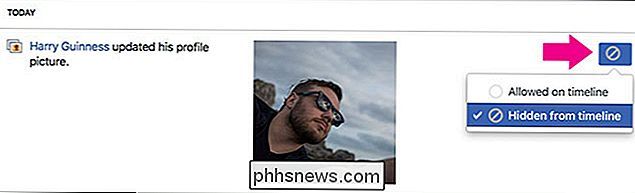

Por que CDs e DVDs adicionam dados do centro para fora?
Ao gravar um CD ou DVD em casa, você pode se perguntar por que os dados são sempre adicionados do centro para fora? Seria realmente importante se os dados fossem adicionados na direção oposta, como os antigos discos de vinil foram corrigidos? Existe mais do que isso? A postagem de perguntas e respostas do SuperUser de hoje tem a resposta para a pergunta de um curioso leitor.
Vale a pena atualizar para o Pixel 2?
Bem, o dia finalmente chegou: o dia em que o Google trouxe à luz seus mais novos telefones Pixel. Enquanto nada do que foi anunciado hoje foi particularmente surpreendente, é pelo menos oficialmente oficial. A verdadeira questão aqui é, claro, se você comprar um novo telefone Pixel? O que há de novo no Pixel 2 e no Pixel 2 XL?


